word页眉页脚怎么设置?在工作和学习中我们经常使用WPS文字办公。很多的大学生在写论文报告时,常遇到设置页眉页脚和页码的问题,那么在word中,页眉以及页脚要怎么进行设置呢?下面小编就给大家带来了相关的教程内容,还不会的小伙伴赶紧来这里了解下吧。

Microsoft Office 2019
Microsoft Office 2019最新专业版是一款相当出色的办公室文档办公专用工具,界面整洁,功能强大,结合了ppt制作、文档处理、execl数据处理,还可以在线插入图表、函数、动画、过渡效果等等,非常好用,欢迎对office感兴趣的小伙伴下载体验。
word页眉页脚怎么设置
1、打开一个WORD文档”;
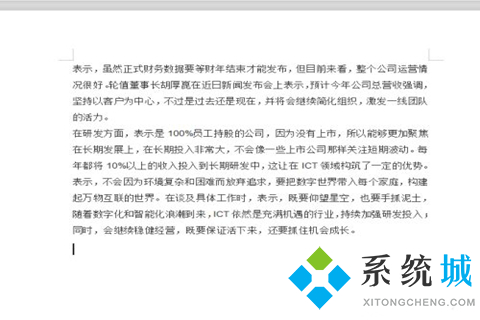
2、菜单栏找到插入-页眉页脚;
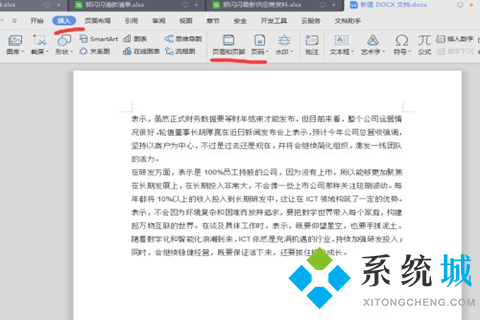
3、点击页眉页脚,输入需要设置的页眉;
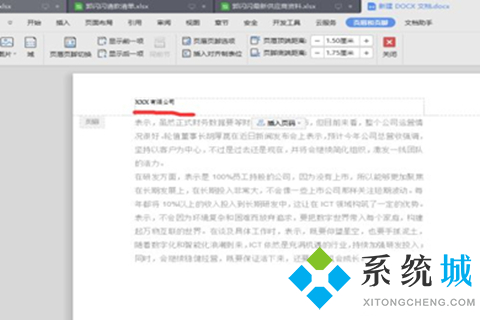
4、点击关闭,查看页眉效果;
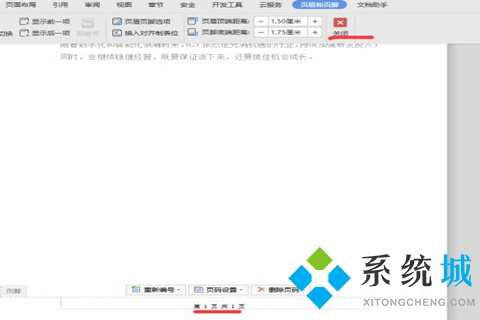
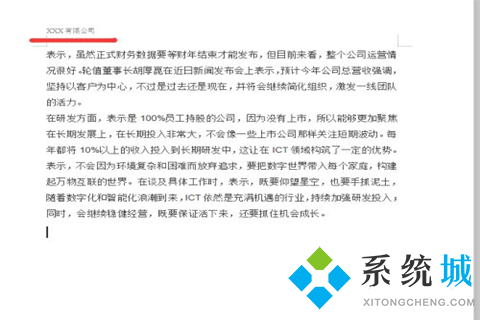
5、再次点击页眉和页脚,拉到页面底部,点击插入页码;
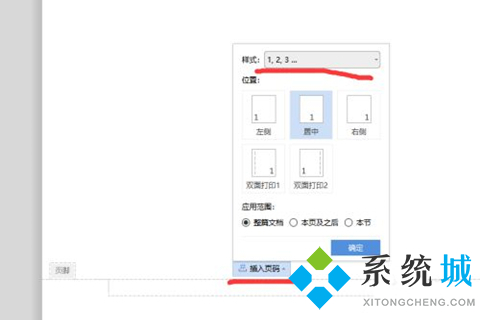
6、在样式中选择自己需要的格式,选择居中,点击确定;
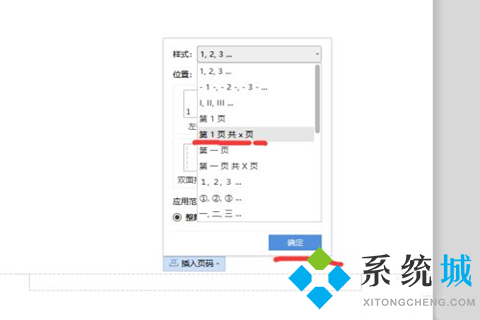
7、查看页眉页脚的效果图;
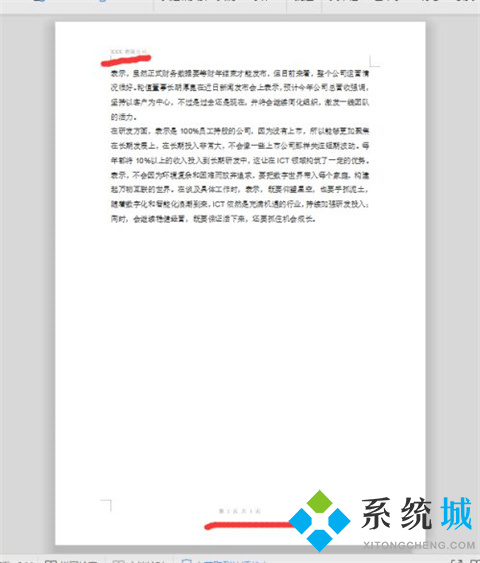
8、再加入一页也是这个效果,这样就不用手动输入了。
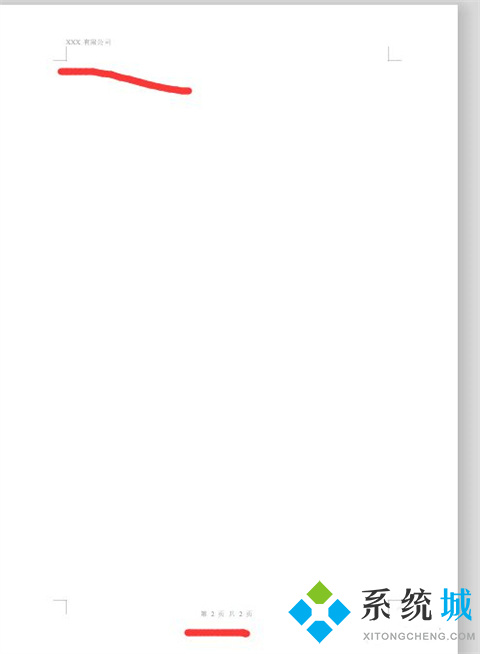
以上的全部内容就是今天小编给大家带来的关于word页眉页脚怎么设置的具体操作方法,都是可以很好的帮助大家解决这个问题的,大家有需要的可以来这里了解下,希望对大家有帮助。
 站长资讯网
站长资讯网